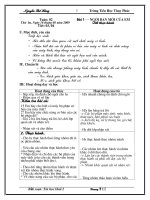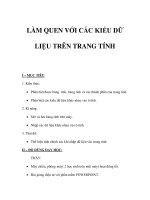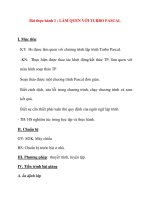Bai thuc hanh 2 Lam quen voi cac kieu du lieu tren trang tinh
Bạn đang xem bản rút gọn của tài liệu. Xem và tải ngay bản đầy đủ của tài liệu tại đây (808.25 KB, 16 trang )
<span class='text_page_counter'>(1)</span>
<span class='text_page_counter'>(2)</span>
<span class='text_page_counter'>(3)</span> Câu 1: Trên trang tính gồm những thành phần chính nào? Mặc định bảng tính có bao nhiêu trang tính? Trả lời: - Các ô, hàng, cột ngoài ra còn có: Hộp tên, khối, thanh công thức. - Mặc định có 3 trang tính, được phân biệt với nhau bởi các tên: Sheet1, Sheet2, Sheet3..
<span class='text_page_counter'>(4)</span> Câu 2: Chương trình bảng tính có thể lưu trữ, xử lý thông tin ở dạng nào? Nêu ví dụ cụ thể? Trả lời: - Thường dùng 2 dạng dữ liệu cơ bản: Dữ liệu số, dữ liệu kí tự. - VD: Dữ liệu số: 1, +150, 50%,… Dữ liệu kí tự: Lớp 7A, Tin học 7, TayNinh,….
<span class='text_page_counter'>(5)</span> 1. Mở bảng tính. Có mấy cách mở bảng tính?.
<span class='text_page_counter'>(6)</span> 1. Mở bảng tính. Làm sao để mở một bảng tính đã được lưu trên máy? Nháy nút lệnh Open mở đến thư mục chứa tên tệp rồi nháy đúp chuột trên biểu tượng của tệp..
<span class='text_page_counter'>(7)</span> 1. Mở bảng tính. Đang làm việc trên trang tính, để mở thêm một bảng tính mới ta làm sao? Nháy chọn nút New..
<span class='text_page_counter'>(8)</span> 1. Mở bảng tính. Mở tệp có sẵn: Nháy nút lệnh Open mở đến thư mục chứa tên tệp rồi nháy đúp chuột trên biểu tượng của tệp. Mở bảng tính mới: Nháy chọn nút New..
<span class='text_page_counter'>(9)</span> 2. Lưu bảng tính với một tên khác. Làm sao để lưu tệp bảng tính với một cái tên khác? Vào bảng chọn File -> Save As.
<span class='text_page_counter'>(10)</span> Bài tập 1: Tìm hiểu các thành phần chính trên trang tính - Nhận biết: Ô, hàng, cột, hộp tên, thanh công thức. - Nhập nội dung vào các ô khác nhau, so sánh nội dung dữ liệu trong ô và trên thanh công thức. - Gõ =5+7 vào ô tùy ý và nhấn phím Enter. Chọn lại ô đó và so sánh nội dung trong ô và trên thanh công thức..
<span class='text_page_counter'>(11)</span> Bài tập 1: Tìm hiểu các thành phần chính trên trang tính. Ví Dụ: Thực hiện gõ các nội dung sau vào các ô rồi nhấn Enter sau đó so sánh dữ liệu trong ô và trên thanh công thức. - A2: =4+6 - B5: tính tổng.
<span class='text_page_counter'>(12)</span> Câu hỏi và bài tập cũng cố.
<span class='text_page_counter'>(13)</span> Câu 1: Trong ô dữ liệu, dữ liệu số với dữ liệu kí tự được canh lề như thế nào? Trả lời: - Dữ liệu số được căn lề phải trong ô tính. - Dữ liệu kí tự được căn lề trái trong ô tính..
<span class='text_page_counter'>(14)</span> Câu 2: Nêu cách mở tệp có sẵn, lưu tệp bảng tính với tên khác? Trả lời: - Mở tệp có sẵn: Nháy nút lệnh Open mở đến thư mục chứa tên tệp rồi nháy đúp chuột trên biểu tượng của tệp - Lưu kết quả: File – Save As..
<span class='text_page_counter'>(15)</span> -Đối với bài học ở tiết học này: + Nắm kĩ các thao tác với chương trình. -Đối với bài học ở tiết học sau: + Xem trước nội dung, yêu cầu của bài tập 3, 4 trang 19/SGK. + Chức năng của phím Ctrl khi chọn đối tượng..
<span class='text_page_counter'>(16)</span>
<span class='text_page_counter'>(17)</span>